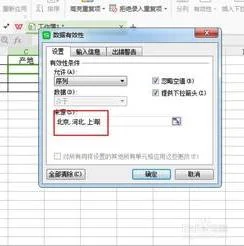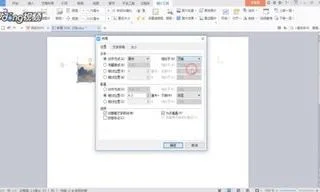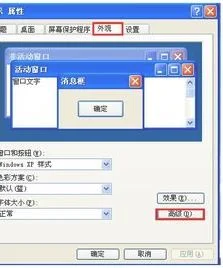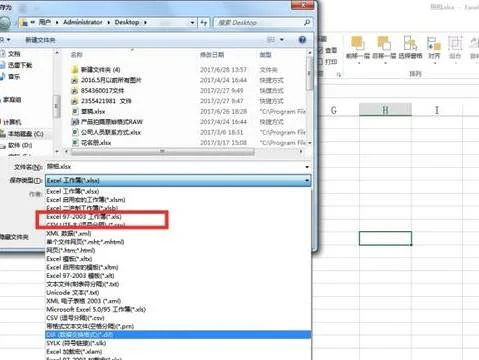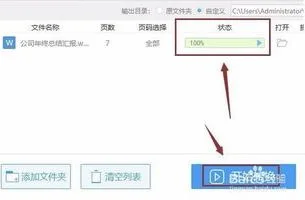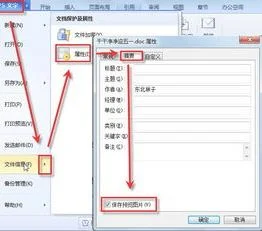1.如图,WPS表格如何设置筛选“可选择的内容”
插入IF函数。
IF(logical-test,value-if-true,value-if-false)的功能是进行逻辑判断,如果第一个参数为真,就返回得二个参数的值;否则,返回第三个参数的值。
单击单元格,单击编辑栏的【fx】,打开“插入函数”对话框。在最上面的“搜索函数“文本框中输入函数名if,回车后自动搜索岛if函数。单击【确认】后打开”函数参数“对话框。在”函数对话框“的第一个文本框中输入判断条件:???;单击第二个文本框,在其中输入”是“;单击第三个文本框,在其中输入”否“。
2.wps如何设置选项内容
首先,在一竖排中选中一定数量的表格,点击菜单栏中的数据,选择下拉框中的有效性,如图1所示。
图1:选择数据有效性此时将会弹出一个数据有效性设置面板,在“允许”的下拉框中,选择序列这一选项。图2:选择数据有效性中的序列在数据下出现一个可填写的来源框,如下图3所示。
接下来我们要做的是,在来源这个可填写框里挨个填写员工的姓名,员工姓名之间用英文标点中的逗号隔开,请注意,一定要是英文字母的标点,请见图4。图3:数据有效性序列图4:数据有效性中序列来源填写输完员工姓名后,最后点击确定即可。
之后回到再需要我们填写的表格上来,鼠标左键单击需要填员工姓名的单元格,在单元格的右方会出现一个下拉箭头,点击下拉箭头,所有的员工姓名立刻呈现在下方供您选择(图5)。这样我们的表格下拉框就制作完成了。
图5:选择员工姓名。
3.怎样在wps表格中设置下拉选项
一:这里以WPS EXCEL表格为例,window office execl表格操作同理。首先我们在表格中输入“下拉菜单测试”字样,当然这里输不输入文字无所谓。
2
二:然后我们选中该单元格,也就是输入了文字的单元格。
3
三:再从表格上方的功能键找到“数据”这个选项并打开它,如果是window office execl表格,那么这时会弹出一个“数据”下拉列表,而WPS这里则是直接在下方展示,不会弹出下拉列表。
4
四:再从数据选项找到“自动筛选”(window office execl表格要先从数据选项找到“筛选”,再从“筛选”中找到“自动筛选”),找到后点击它即可完成下拉菜单设置。
5
五:最后就可以根据自己的需要设置下拉菜单了。
4.wps表格输入数字变成可选项怎么取消可选项
如图情况,以office 2016为例,点击单元格输入时会出现可选项,需要取消的话在菜单栏——数据——数据验证
进入设置界面后,将验证条件的“序列”改成“任何值”,点击确定就可以了。
5.WPS表格怎样设置下拉菜单
打开我们要处理的表格~~~~
我们准备在地域那一栏里设置下拉菜单~~~,那么我们先把地域里的内容删掉。并在其他的区域输入我们所需要的选项内容~~~(如图)
选中我们需要设置下拉菜单的区域(可以单列选,也可以局限选)。
点击菜单栏中的“有效性”选项,会出现对话框。
选择”有效性条件“-“允许”-“序列”
然后在“来源”里选择选项(我们之前输入好的)所在的区间。
点击确定,我们回去看看原始表格,是不是出现下拉菜单选项了呢???